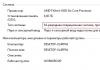Ցանկանու՞մ եք կարգավորել տնային ինտերնետը կամ Wi-Fi-ը, բայց չեք կարող մուտքագրել 192.168.1.1 չարաբաստիկ հասցեն, գնացեք երթուղիչ (LINK, եթե ոչ, ապա կարդացեք)? Այս ուղեցույցը ձեզ համար է: Շատ հաճախ պրովայդերները ինքնուրույն կարգավորում են իրենց սարքերը՝ երթուղիչներ, երթուղիչներ, սեթեր, FTTB սարքավորումներ:
Բայց, որպես կանոն, դա պահանջում է լրացուցիչ ժամանակ կամ գումար։ Չնայած օգտագործողը կարողանում է հասկանալ այս հարցը նույնիսկ նվազագույն գիտելիքներով: Մեր խորհուրդներով և խորհուրդներով դուք կսովորեք, թե ինչպես գնալ 192.168.1.1, կարգավորել ինտերնետը կամ Wi-Fi-ը և ստանալ շատ այլ օգտակար գիտելիքներ, թե ինչպես ճիշտ և ապահով կերպով կարգավորել ցանցային սարքերը:
Մուտք գործեք http://www.192.168.1.1 ադմինիստրատորի վիդեո ձեռնարկ, թե ինչպես մուտքագրել երթուղիչի կարգավորումները:
Հիշեցնում ենք ձեզ, որ D-Link-ից սարքերը կարգավորելու համար դուք պետք է օգտագործեք մուտքի այլ հասցե, այն է՝ http://, գաղտնաբառ և մուտքի ադմինիստրատոր/ադմինիստրատոր:
Նախ, մի քանի պարզ հասկացություններ՝ խնդիրը հասկանալու համար: 192.168.1.1 հասցեն ոչ այլ ինչ է, քան IP, որը սովորաբար կարող է լռելյայն վերագրվել որոշ տեսակի սարքերի, ինչպիսիք են ինտերնետ մոդեմները, երթուղիչները, երթուղիչները և այլն: Մուտքագրելով այս հասցեն, որպես ցանկացած կայքի անուն, բրաուզերի հասցեագոտում, ինչպիսիք են Firefox, Chrome կամ Opera, կարող եք մուտքագրել այս սարքի կարգավորումները: Երթուղիչների որոշ նոր մոդելներ կարգավորվում են ինտերնետի միջոցով tplinklogin.net (admin admin) և routerlogin.net հասցեներում:
Եթե ամեն ինչ ճիշտ եք արել, և IP հասցեի հետ կապը հաջող է եղել, ապա կտեսնեք մուտքի և գաղտնաբառի մուտքագրման պատուհան, որը մուտքագրելով դուք ստանում եք ամբողջական մուտք դեպի կարգավորումներ։ Ստանդարտ մուտքն ու գաղտնաբառը սովորաբար ադմին/ադմին, ադմինիստրատոր/ադմինիստրատոր և այլ համակցություններ են, դուք կարող եք ավելի շատ մանրամասներ գտնել ձեր մոդելի համար հատուկ հրահանգներում:
Եթե երթուղիչը կարգավորելիս չեք կարող մուտք գործել 192.168.1.1 և 192.168.0.1:
Եթե դուք չեք կարող մուտք գործել 192.168.1.1 (մուտք TPLink երթուղիչ) կամ 192.168.0.1 (մուտք Dlink երթուղիչ), սովորաբար այս դեպքում դուք ստանում եք սխալ՝ «Էջը հասանելի չէ», «Էջը չկա։ հայտնաբերվել է» կամ «Անհնար է միանալ սերվերին» և այլն:
Ի՞նչ անել այս դեպքում:
- Համոզվեք, որ սարքը ճիշտ է միացված, այսինքն. միացված է ցանցին (մինչ սարքի գործի ցուցիչները պետք է վառվեն), ցանցային մալուխը պետք է միացված լինի մոդեմին, երթուղիչին կամ երթուղիչին, իսկ մյուս ծայրում՝ համակարգչին կամ նոութբուքին։ Սա նախնական տեղադրման նախապայման է: (Երբեմն բավական է Wi-Fi կապը, բայց ավելի լավ է խաղալ անվտանգ և միանալ ցանցային մալուխով): Եթե այս ցուցիչները անջատված են, ապա ձեր մոդեմը կամ երթուղիչը կոտրված է:
- Ստուգեք ցանցի կարգավորումները, դրա համար անհրաժեշտ է գնալ Windows կառավարման վահանակի համապատասխան բաժին: Windows XP-ում այն «Network Connections» է, Windows 7-ում և 8-ում՝ «Network and Sharing Center»: Մենք գտնում ենք ձեր ցանցային կապի պատկերակը, կախված կոնֆիգուրացիայից, այն կարող է լինել կամ «Տեղական միացում» կամ «Անլար ցանցային միացում»: Մկնիկի օգնությամբ սավառնեք դրա վրա և սեղմեք աջ կոճակը, այնուհետև անցեք «Հատկություններ» կետը՝ «TCP / IP v4»: Ստանդարտ տարբերակում բոլոր վանդակները դրված են ավտոմատ, անհրաժեշտ է սահմանել հետևյալ պարամետրերը՝ IP՝ 192.168.1.2: Ենթացանցային դիմակ՝ 255.255.255.0: Կանխադրված դարպաս՝ 192.168.1.1: DNS՝ 192.168.1.1: Դարպաս՝ 8.8.8.8: Եվ սեղմեք OK:
- Ստուգեք ինտերնետ բրաուզերի կարգավորումները, դրա համար «Կառավարման վահանակում» ընտրեք «Ցանց և ինտերնետ» բաժինը և անցեք «Ինտերնետ ընտրանքներ»: Հաջորդը, ներդիրի հենց ներքևում, դուք պետք է գնաք «Ցանցի կարգավորումներ» և համոզվեք, որ վանդակը ստուգված չէ վստահված սերվերի կարգավորումներում, հակառակ դեպքում մենք այն հեռացնում ենք:
- Փորձեք մուտք գործել http://192.168.1.1 այլ ինտերնետային բրաուզերից, ինչպիսիք են Firefox, Google Chrome, Opera: Հավանաբար կապն արգելափակված է այս բրաուզերներից մեկի կողմից:
- Վերականգնեք ձեր երթուղիչը, մոդեմը կամ երթուղիչը՝ սեղմելով թղթի սեղմակը սարքի հետևի վերակայման կոճակի վրա:
- Եթե վերը նշված բոլոր գործողությունները դրական արդյունքի չեն հանգեցրել, փորձեք անջատել Windows Firewall-ը և բոլոր տեսակի այլ firewalls, հակավիրուսային ծրագրեր և firewalls: Կարող եք նաև անջատել Firewall-ը «Կառավարման վահանակի» միջոցով:
Եթե մնացած ամեն ինչ չհաջողվի, և դուք դեռ չեք կարող միանալ կարգավորումներին, ամենայն հավանականությամբ, սարքը անսարք է, դիմեք մասնագետի կամ տեխնիկական աջակցության ձեր ինտերնետ մատակարարից:
Երբեմն պատահում է, որ 192.168.1.1-ին միացումը հաջող է, բայց այն թույլ չի տալիս մտնել կարգավորումներ սխալ մուտքի կամ գաղտնաբառի պատճառով: Այս դեպքում, վերակայման կոճակի միջոցով պարամետրերը ստանդարտներին վերականգնելը նույնպես հարմար է:
Նշում. ցանցային սարքերի որոշ մոդելների և արտադրողների համար 192.168.1.1 ստանդարտ հասցեն է վեբ ինտերֆեյսի մուտքագրման համար: Բայց երբեմն, կախված ցանցի կոնֆիգուրացիայից, կազմաձևման համար կարող է պահանջվել այլ հասցե՝ 192.168.0.1: Ցանցային սարքերի հայտնի արտադրողները՝ Zyxel, TP-Link, Cisco, Lyncsys, Upvel, D-Link, Asus, Sagemcom, Netgear շատ դեպքերում օգտագործում են այս երկու հասցեները:
Եթե դա չի օգնում, ուսումնասիրեք տեսանյութի մանրամասն հրահանգները՝ ինչպես մուտքագրել TP-link, D-link երթուղիչի կարգավորումները և այլն: Ձեր հարցերը տվեք մեկնաբանություններում:
192.168.1.1 - մոդեմների, երթուղիչների և ինտերնետի կազմաձևման հիմնական հասցեն:
192.168.1.1 ադմինիստրատորի ադմինիստրատոր - մի զույգ մուտք և գաղտնաբառ՝ երթուղիչների և մոդեմների, ինչպես նաև այլ ցանցային սարքերի կազմաձևման համար վեբ ինտերֆեյս մուտք գործելու համար:
192.168.1.1 ադմինը ադմինիստրատորի հիմնական գաղտնաբառը է:
http://192.168.1.1 - ip-հասցե, որը դուք պետք է մուտքագրեք բրաուզերի վերին տողում սարքի կարգավորումները մուտք գործելու համար:
192.168.1.1 մուտք - ցանկացած ինտերնետային բրաուզերի միջոցով:
192.168.1.1. և http://192.168.1.1/ - ցանցային կարգավորումների հասցեի ուղղագրության տարբերակներ, ներառյալ Wi-Fi սարքերը:
192.168.1.1 ադմինիստրատորի գաղտնաբառը - կարգավորումները մուտք գործելու հիմնական գաղտնաբառը:
192.168.1.1 կոնֆիգուրացիա - կատարվում է ցանցային սարքի որոշակի տեսակի վեբ ինտերֆեյսի և կազմաձևման ընտրացանկ մտնելուց հետո:
192.168.1.1 ադմինիստրատորի ադմինիստրատորի գաղտնաբառը - երթուղիչների և երթուղղիչների կազմաձևման ամենատարածված մուտքի և գաղտնաբառը, ցանկալի է փոխել դրանք կազմաձևումից հետո:
http://192.168.1.1 մուտք ադմինիստրատորի միջոցով - մուտք գործելու համար մուտքագրեք այս հասցեն ձեր բրաուզերում:
192.168.1.1 մուտքի ադմինիստրատորի գաղտնաբառը admin - այն, ինչ դուք պետք է մուտքագրեք, երբ մուտքի պատուհանը ցուցադրվում է: 192.168.1.1 ադմինիստրատորի մուտք - մուտք գործեք ադմինիստրատորի մուտքով և գաղտնաբառով՝ ինտերնետը կամ Wi-Fi ցանցը կարգավորելու համար:
http://192.168.1.1/admin մուտքի անվավեր հասցե է:
192.168.1.1 մուտքի ադմինիստրատոր - մուտք գործելու համար դուք պետք է իմանաք ձեր սարքի մուտքը և գաղտնաբառը:
192.168.1.1 ադմինիստրատորի ադմինիստրատորի մուտքի գաղտնաբառ - եթե այս համակցությունը հարմար է, կարող եք անցնել ինտերնետ կապին:
192 168 1 1 - հասցեի ուղղագրություն առանց բացատների, նույնպես սխալ։
http://192.168.1.1 մուտքագրում - «ներածում» բառը գրելու կարիք չունի:
192,168,1,1 նույնպես սխալ է։
192.168.1.1 գաղտնաբառը - մուտքի գաղտնաբառը կարող է փոխվել վեբ ինտերֆեյսի համապատասխան կետում:
http://192.168.1.1 մուտքի ադմինիստրատորի գաղտնաբառ admin - ստանդարտ հաշիվ՝ կարգավորումները մուտքագրելու համար:
192.168.1.1 Wi-Fi կարգավորում - ինտերնետ կապ ստեղծելուց հետո համոզվեք, որ այն աշխատում է և անցեք անլար Wi-Fi ցանցի ստեղծմանը:
192.168.1.1 ադմինիստրատորի ադմինիստրատորը կարգավորում է wifi - դուք կկարողանաք կարգավորել անլար ցանցը միայն սարքը համակարգչին կամ նոութբուքին միացնելուց հետո:
192.168.1.1 admin/admin - օգտագործեք այս զույգը կարգավորումներ մուտքագրելու համար:
192.168.l.l - Անվավեր մուտքի հասցե:
192.168.1.1 մուտք - մուտքագրեք այս հասցեն ցանկացած բրաուզերում՝ մուտք գործելու համար:
192.168.1.1 ադմինիստրատոր - վահանակ - կարգավորումների վահանակ ձեր սարքի համար:
192 168 1 1 admin admin configure wifi - կարգավորեք wi-fi-ը միայն այն դեպքում, եթե ձեր սարքն աջակցում է այս գործառույթին:
Այս հրահանգը ձեզ կպատմի, թե ինչպես տեղադրել, միացնել և կարգավորել Wi-Fi երթուղիչը՝ մուտք գործելով ադմինիստրատորի վահանակ http://192.168.0.1 կամ http://192.168.1.1 D-Link DIR-300 և DIR-615 համար, TP- Link TL-WR740N և TL-WR841N, Tenda N301 և այլ երթուղիչներ՝ օգտագործելով այս IP հասցեները՝ անձնական հաշիվ մուտք գործելու համար: Այս տեղեկատվությունը օգտակար կլինի բոլորի համար, ովքեր իրենց բնակարանում կամ առանձնատանն առաջին անգամ կստեղծեն Wi-Fi, ինտերնետ կամ IPTV անլար ցանց:
Գործողությունների հաջորդականությունը, որը թույլ կտա ձեզ մուտքագրել երթուղիչի կարգավորումները, հետևյալն է.
1. Միացրեք ձեր մոդեմը կամ երթուղիչը:
2. Մենք այն միացնում ենք ցանցային LAN մալուխով համակարգչին կամ նոութբուքին
3. Գործարկեք վեբ բրաուզեր (Google Chrome, Internet Explorer, Opera):
4. Մուտքագրեք երթուղիչի IP հասցեն հասցեագոտում: Կախված երթուղիչի մոդելից և ապրանքանիշից (TP-Link, Dlink, Tenda և այլն), դրանք կարող են լինել հետևյալը.
- 192.168.0.1
- 192.168.0.10
- 192.168.0.50
- 192.168.1.1
- 192.168.8.1
- 192.168.88.1
- 192.168.100.1
Նաև IP-ի փոխարեն կարող է օգտագործվել կայքի խորհրդանշական հասցեն.
- tplinklogin.net
- tplinkwifi.net
- tplinkmodem.net
- routerlogin.net
- my.keenetic.net
- netis.cc
WiFi երթուղիչի անձնական հաշիվ - ինչ է դա:
Մուտք գործեք ձեր WiFi երթուղիչի անձնական հաշիվ՝ այն կարգավորելու համար բավականին հեշտ է: Դա անելու համար պարզապես բրաուզերի հասցեագոտում մուտքագրեք դրա ip-հասցեն՝ http://192.168.0.1 կամ http://192.168.1.1: Շատ օգտատերեր վեբ ինտերֆեյսը անվանում են երթուղիչի կայք և կարծում են, որ դրան մուտք գործելու համար անհրաժեշտ է ինտերնետ կապ: Սա սխալ է. Ընդհակառակը, նախնական տեղադրման համար խորհուրդ չի տրվում միացնել մատակարարի մալուխը սարքին նախքան անհրաժեշտ պարամետրերը սահմանելը:

Եթե չգիտեք, թե որ IP-ն է օգտագործվում ձեր երթուղիչի վրա՝ 192.168.0.1, 192.168.1.1 կամ մեկ այլ, կարող եք օգտագործել ակնարկը, որ արտադրողը թողել է օգտատերերին պիտակի տեսքով: Դուք կարող եք գտնել այն գործի վրա, հետևի կամ ներքևի մասում: Ահա D-Link DIR-300-ի օրինակ.

Ինչպես տեսնում եք, D-Link երթուղիչը օգտագործում է 192.168.0.1 մուտք ադմին, գաղտնաբառը ադմին.
Բայց կպչուն Rostelecom Sagemcom երթուղիչի վրա [էլփոստը պաշտպանված է] 2804v7:

Այս մոդելում IP-ն օգտագործվում է վեբ ինտերֆեյս մուտք գործելու համար 192.168.1.1 admin/admin.
Ինչպես հետագայում կարգավորել երթուղիչը
Այսպիսով, դուք կարողացաք մուտք գործել երթուղիչի կարգավորումներ և չգիտեք, թե ինչ անել դրա հետ հետո: Գործընթացը սովորաբար այսպիսին է. Նախ անհրաժեշտ է ստեղծել ինտերնետ կապ: դա արվում է «WAN» կամ «Ինտերնետ» բաժնում: Ամեն ինչ ճիշտ անելու համար նախ ձեր հեռահաղորդակցության օպերատորի տեխնիկական աջակցության միջոցով պարզեք, թե որ արձանագրությունն եք օգտագործում՝ PPPoE, IPoE կամ այլ բան: Եթե օգտագործվում է PPPoE, ապա միանալու համար անհրաժեշտ է նաև մուտք և գաղտնաբառ:

Եթե դուք օգտագործում եք ստատիկ IP հասցե, ապա ձեզ անհրաժեշտ է տեղեկատվություն ձեր օգտագործած հասցեի, դիմակի, դարպասի և DNS սերվերի մասին:
Երկրորդ քայլը սովորաբար WiFi ցանցի կարգավորումն է: Այստեղ ամեն ինչ սովորաբար հեշտ է և պարզ: Նախ պետք է անլար ցանցի անուն գտեք՝ SSID: Այնուհետև՝ Wi-Fi-ի գաղտնաբառը: Որպես գաղտնաբառ, ավելի լավ է օգտագործել հիմնական արտահայտությունը ոչ պակաս, քան 8-10 նիշ և լատինական այբուբենի թվեր ու տառեր:

Երրորդ փուլը IPTV-ի՝ թվային ինտերակտիվ հեռուստատեսության կարգավորումն է: Սովորաբար դրա համար առանձնացված է LAN պորտերից մեկը, որը կազմաձևված է STB set-top box-ի համար:

Երբեմն որոշ ծրագրերի կամ խաղերի աշխատանքի համար անհրաժեշտ է նաև կարգավորել նավահանգիստների վերահասցեավորում կամ այլ ծառայություններ: Դրանից հետո երթուղիչի կարգավորումները պահպանվում են, և դուք կարող եք միացնել մատակարարի WAN մալուխը երթուղիչի միակցիչին:
Ձեր երթուղիչի մոդելի մասին լրացուցիչ տեղեկությունների համար նայեք ինտերնետում:
Մուտք 192.168.0.1 կամ 192.168.1.1 - էջը հասանելի չէ և չի բացվում
Չնայած այն հանգամանքին, որ տան և փոքր գրասենյակի համար ընդհանուր ցանցային սարքերի տեղադրման գործընթացը համեմատաբար պարզ է, այնուամենայնիվ, օգտվողների համար դժվարությունների հանդիպելը շատ տարածված է: Սա հատկապես ճիշտ է սկսնակների համար: Ընդհանուր խնդիրներից մեկն այն է, որ երբ փորձում են երթուղիչ մուտք գործել http://192.168.0.1 (կամ http://192.168.1.1) միջոցով, օգտատերը ստանում է «էջը չի գտնվել» սխալ, և վեբ ինտերֆեյսը չի բացվում: . Այն լուծելու համար կան հետևյալ ուղիները.
1. Փորձեք այլ վեբ բրաուզեր: Հաճախ դուք պետք է գործ ունենաք այն փաստի հետ, որ վեբ զննարկիչից անսարքության կամ ծուռ քեշի պատճառով դուք չեք կարող մուտք գործել երթուղիչ: Փորձեք մաքրել ձեր քեշը և թխուկները: Եթե դա չի աշխատում, օգտագործեք այլ բրաուզեր: Ինչպես ցույց է տալիս պրակտիկան, Internet Explorer-ը և Microsoft Edge-ը լավագույնն են ցանցային սարքի կարգավորումները 192.168.0.1-ի միջոցով մուտք գործելու համար: Կարող եք նաև փորձել մուտք գործել՝ օգտագործելով Safe Browser Mode-ը: Google Chrome-ում այս ռեժիմը կոչվում է «Ինկոգնիտո»:
2. Անջատեք ձեր հակավիրուսային ծրագրակազմը և firewall-ը: Շատ հաճախ համակարգիչը չի գնում դեպի երթուղղիչ այն պատճառով, որ ինչ-ինչ պատճառներով այն արգելափակված է հակավիրուսով: Վառ օրինակ է Kaspersky Free Antivirus-ը, որը պետք է ամբողջությամբ ապաակտիվացվի մոդեմի կամ երթուղիչի կոնֆիգուրատոր մտնելու համար:
3. Ստուգեք ցանցային քարտի կարգավորումները: Շատ հաճախ դուք պետք է գործ ունենաք այն փաստի հետ, որ օգտվողներն ունեն ցանցային քարտի պարամետրերում գրանցված ցանկացած հասցե: Ինքնին, նման կարգավորումներով, դուք չեք կարողանա մուտք գործել երթուղիչ http://192.168.0.1 կամ http://192.168.1.1 հասցեով: Սա ստուգելու համար բացեք Windows-ի կարգավորումները և անցեք բաժին Ցանց և ինտերնետ | ethernet. և սեղմեք «Կարգավորել ադապտերների կարգավորումները» տողը.

Հաջորդը, ցանցային միացումների ցանկում ընտրեք այն ադապտերը, որի միջոցով միացված եք երթուղիչին կամ մոդեմին և աջ սեղմեք դրա վրա: Ընտրեք «Հատկություններ» ցանկի տարրը՝ հետևյալ պատուհանը բացելու համար.

Կրկնակի սեղմեք տողի վրա IP տարբերակ 4 (TCP/IPv4)և տես այս պատուհանը.

Շատ դեպքերում, երթուղիչին հաջողությամբ միանալու համար բավական է թողնել հասցեների ստացումը ավտոմատ ռեժիմում։ Եթե այս կերպ D-Link, TP-Link կամ Tenda մուտք գործելը 192.168.0.1-ով հասանելի չէ, փորձեք ձեռքով մուտքագրել պարամետրերը.

Մենք գրում ենք արժեքները, ինչպես նկարում.
IP հասցե - 192.168.0.222 դիմակ - 255.255.255.0 Դարպաս - 192.168.0.1 DNS - 192.168.0.1
սեղմեք «OK» կոճակը և ստուգեք մուտքը ցանցային սարք:
4. Փորձեք միանալ երթուղիչին ձեր հեռախոսից անլար WiFi ցանցի միջոցով: Դա անելու համար շատ արտադրողներ նույնիսկ ունեն հատուկ բջջային հավելվածներ՝ երթուղիչները կարգավորելու համար: Օրինակ՝ TP-Link Tether, D-Link WiFi, Zyxel My.Keenetic և այլն:
5. Եթե ամեն ինչ չհաջողվի, փորձեք վերակայել երթուղիչը «Վերականգնել» կոճակով:
Այն գտնվում է սարքի հետևի մասում։ Սեղմելու համար օգտագործեք թղթի սեղմիչ կամ մատիտ: Պահեք Reset սեղմված մոտ 8-10 վայրկյան, ապա բաց թողեք:
Եթե դուք տեղեկատվություն եք փնտրում «http://192.168.1.1 մուտք և գաղտնաբառ» հարցման վերաբերյալ, ապա կարող եք հանդիպել հետևյալ իրավիճակներին.
Առաջին իրավիճակ.Բրաուզերի հասցեագոտում (Opera, Firefox, IE, Chrome) մուտքագրում եք http://192.168.1.1 (Նկար 1):
Բացվում է բրաուզերի պատուհան (ինչպես Նկար 2-ում կամ նմանատիպ) համապատասխան հարցումի դաշտերում մուտքի և գաղտնաբառ մուտքագրելու առաջարկով: Իսկ դուք չգիտեք, թե ինչ լոգին և ինչ գաղտնաբառ կա ձեր մոդեմում (երթուղիչ, երթուղիչ) կամ ձեր ունեցած գաղտնաբառը հարմար չէ։

Ես չեմ դիտարկի ASUS, TP-Link, D-Link մոդեմների տասնյակ մոդելներ, այլ կգրեմ ունիվերսալ հրահանգ նման խնդրի լուծման համար։ Պարզապես կարդացեք ամեն ինչ և ընտրեք ձեզ հարմար տարբերակները։
- Ամենից հաճախ admin բառը հարմար է որպես մուտք և գաղտնաբառ:
- Հաճախ մուտքն ու գաղտնաբառը նշվում են մոդեմի հետևի մասում (տես կպչուն):
- Դուք կարող եք նաև տեսնել գաղտնաբառը և մուտք գործել՝ երթուղիչի կարգավորումները մուտքագրելու հրահանգներում, որոնք սովորաբար կցվում են մոդեմին (նայեք սկզբնական պարբերություններում, որտեղ նկարագրված է, թե ինչպես սկսել սարքի հետ և տրամադրում է հասցեն, օրինակ՝ http:/ /192.168.1.1 - կարգավորումները մուտքագրելու համար) կամ պարզապես կարող եք ներբեռնել հրահանգները արտադրողի կայքից:
- Այն դեպքում, երբ երթուղիչը ձեզ է տրամադրվել ինտերնետ պրովայդերի կողմից, ապա նրանից կարելի է ստանալ մոդեմը կարգավորելու անհրաժեշտ տվյալները։ Զանգահարեք մատակարարին, և դուք երջանիկ կլինեք :):
Եթե վերը նշվածներից ոչ մեկը չօգնեց, ավելի ճիշտ, դուք հավանաբար գտել եք ճիշտ օգտվողի անունը և գաղտնաբառը, բայց չկարողացաք մուտքագրել երթուղիչի կարգավորումները, ապա.
- Կամ մոդեմում փոխվել են մուտքն ու գաղտնաբառը։
- Կամ ծրագրային ապահովման ձախողում է տեղի ունեցել:
Ամեն դեպքում, կա միայն մեկ տարբերակ. Գտեք և սեղմեք (պահեք 5-7 վայրկյան) «RESET» կոճակը (առավել հաճախ «RESET» կոճակը գտնվում է երթուղիչի ներքևում): Բայց կարևոր է հաշվի առնել հետևյալը. «RESET» կոճակը սեղմելուց հետո մոդեմի բոլոր կարգավորումները կզրոյացվեն, և ձեզ կարող է անհրաժեշտ լինել կարգավորել երբեմն միայն WiFi-ը (եթե դրա կարիքն ունեք), իսկ երբեմն էլ՝ ինտերնետի կարգավորումները:
Ուշադրություն.
Եթե այս բոլոր քայլերից հետո չկարողացաք մուտք գործել մոդեմի կարգավորումներ, ապա ձեր մոդեմը անսարք է, և դուք պետք է կամ փոխարինեք այն, կամ թարմացնեք այն, կամ ուղարկեք վերանորոգման: Իսկ ոլորտի ոչ մի մասնագետ չի կարողանա տանը կարգավորել մոդեմը։
Երկրորդ իրավիճակը.Բրաուզերի հասցեագոտում մուտքագրեք http://192.168.1.1 (Նկար 1), և արդյունքում ստացվում է էջ, ինչպես նկար 3-ում: Սա ցույց է տալիս, որ մոդեմի հետ կապ չկա: Պատճառները շատ կարող են լինել։ Ինչպես լուծել այս հարցը, ես մանրամասն կգրեմ «http://192.168 1.1 գնալ դեպի երթուղիչ» հոդվածում:

Ի դեպ նշում եմ, որ մոդեմ գնելիս ավելի լավ է նախ ինտերնետ պրովայդերին հարցնես, թե նա ինչ սարք կտա։ Սա մեծապես կհեշտացնի ինչպես ձեր, այնպես էլ ինտերնետ մատակարարի կյանքը, եթե հարցեր ունեք ինտերնետի ստեղծման վերաբերյալ:
Այս հոդվածը օգտակար կլինի նրանց համար, ովքեր ցանկանում են մտնել իրենց երթուղիչի կարգավորումները: Քանի որ երթուղիչների մեծ մասում 192.168.1.1 հասցեն օգտագործվում է համակարգ մուտք գործելու համար, այս ուղեցույցը կլինի ունիվերսալ և, հավանաբար, շատ տարածված: Անկախ նրանից, թե ինչպիսի երթուղիչ ունենք և ինչ պարամետրեր ենք ուզում փոխել, նախ պետք է մուտքագրել կարգավորումները։ Ստացեք մուտք դեպի կառավարման վահանակ: Եվ դուք կարող եք դա անել հասցեով, կամ.
Այնպիսի հանրաճանաչ ընկերությունների երթուղիչների վրա, ինչպիսիք են TP-Link, ASUS, ZyXEL, D-Link, Netis, Tenda, Totolink, ամեն ինչ մոտավորապես նույնն է: Ամեն դեպքում, դուք միշտ կարող եք պարզել գործարանի հասցեն: Օրինակ, նայեք այն սարքի պատյանում կամ համակարգչի միացման հատկություններում: Մենք կանդրադառնանք սրան։
Եթե չեք հասկանում, թե ինչի մասին է այս հոդվածը, ինչի համար են այս հասցեները և ինչ ենք անելու ընդհանրապես, ապա կփորձեմ բացատրել։ Եթե դուք թեմայի մեջ եք, ուրեմն չեք կարող կարդալ, թե ինչ է գրված սփոյլերի տակ։
Huawei-ում դա սովորաբար 192.168.100.1 է: Հոդվածում ես ցույց կտամ մեկ ճանապարհ, որի միջոցով կարող եք բացել էջ բացարձակապես ցանկացած երթուղիչի կամ մոդեմի կարգավորումներով: Նույնիսկ եթե չգիտեք նրա հասցեն: Ի վերջո, այն կարելի է փոխել և չհամապատասխանել գործարանայինին։ որը նշված է սարքի վրա:
Ինչպե՞ս գնալ 192.168.1.1:
Սարքի վրա (համակարգիչ, նոութբուք, սմարթֆոն, պլանշետ), որը միացված է երթուղիչին կամ մոդեմին ցանցային մալուխի կամ Wi-Fi ցանցի միջոցով, դուք պետք է բացեք զննարկիչը: Ցանկացածը կանի: Բայց ես խորհուրդ եմ տալիս օգտագործել ստանդարտը: Ես մուտք կգործեմ Windows 10 Microsoft Edge-ի միջոցով:
Այն տողում, որտեղ ցուցադրվում են կայքի հասցեները, մուտքագրեք հասցեն: Կամ http://192.168.1.1. Նավարկելու համար սեղմեք Enter:
Իսկ եթե հասցեն ճիշտ եք մուտքագրել, սարքը միացված է երթուղիչին և կազմաձևված է, ապա կբացվի ձեր երթուղիչի էջը։
Այս փուլում շատերը բախվում են խնդրի հետ, երբ երթուղիչի կարգավորումներով էջը ինչ-ինչ պատճառներով պարզապես չի բացվում: Եթե սա ձեր դեպքն է, ապա տես լուծումները այս հոդվածի վերջում:
Եթե որոնման համակարգի էջ է բացվում, ապա համոզվեք, որ հասցեն որոնման տողում չեք մուտքագրում: Կամ ավելի լավ, բացեք այն այլ դիտարկիչով:
Ես ունեմ ASUS երթուղիչ, և նա պահանջում է օգտանուն (մուտք) և գաղտնաբառ (գաղտնաբառ) թույլտվության համար:

Մենք նշում ենք այս տվյալները և մտնում ենք երթուղիչի անձնական հաշիվ: Այո, շատերն այդպես են անվանում վեբ ինտերֆեյսը, բայց դա լիովին ճիշտ չէ: Անձնական հաշիվը մատակարարի մոտ է:

Մեկ այլ պարզ, բազմակողմանի և աշխատանքային միջոց: Համակարգչում գնացեք Explorer, «Ցանց» ներդիրում: Այնտեղ պետք է ցուցադրվի մեր երթուղիչը: Աջ սեղմեք դրա վրա և ընտրեք «Դիտել սարքի վեբ էջը»:

Բրաուզերը կբացվի մեր երթուղիչի էջով: Կարիք չկա ձեռքով որոնել որևէ բան, մուտքագրել և այլն:
Եկեք մանրամասն նայենք թույլտվության գործընթացին: Մեկնաբանություններում շատերը հարցնում են այդ մասին։ Ոչ բոլորն են հասկանում, թե ինչ է անհրաժեշտ մուտքագրել, երբ երթուղիչը խնդրում է օգտվողի անուն և գաղտնաբառ: Իսկ որտեղի՞ց կարող եմ ստանալ երթուղիչի հաշվի մուտքի մասին տվյալները:
Մուտք գործեք 192.168.1.1 մուտքի և գաղտնաբառի միջոցով (admin/admin)
Խնդրում ենք նկատի ունենալ, որ երթուղիչը միշտ չէ, որ խնդրում է օգտվողի անուն և գաղտնաբառ: Ես ներդրում ունեմ գործարանային կարգավորումների վերաբերյալ: Իսկ եթե հարցնում է, ուրեմն դա չի նշանակում, որ ադմինը լռելյայն է պահանջվում։
- Որոշ երթուղիչներում գործարանային կարգավորումներում թույլտվություն չկա: Ուղղորդիչի համակարգը անմիջապես բացվում է: Պատուհանը կարող է հայտնվել, որում խնդրում ենք սահմանել օգտվողի անուն և գաղտնաբառ: Իսկ եթե ոչ, ապա դա կարելի է անել կարգավորումներում։ Այս մասին ես գրել եմ մի հոդվածում.
- Եթե օգտվողի անվան և գաղտնաբառի հարցումը դեռ հայտնվում է, ապա դրանք պետք է նշվեն հենց երթուղիչի մարմնի վրա:
Իմ փորձից.
- TP-Link և ASUS երթուղիչներում լռելյայն միշտ ադմին/ադմին է: Հասցեն սովորաբար 192.168.1.1 է:
- D-Link-ը կարող է ունենալ նաև ադմինիստրատոր: Կամ օգտվողի անունը ադմին է, իսկ գաղտնաբառի դաշտը մնում է դատարկ:
- ZyXEL-ը գործարանում սահմանված գաղտնաբառ չունի:
- Netis - ոչ մի թույլտվություն: Եթե մուտքն ու գաղտնաբառը չեն սահմանել հենց օգտատերը։
- Tenda-ում անմիջապես բացվում է վեբ ինտերֆեյս: Գաղտնաբառը կարող է սահմանվել ձեռքով:
- Totolink - ադմին և ադմին:

Ամեն դեպքում, այնտեղ պարզապես հայտնվում է օգտանուն և գաղտնաբառի պատուհան: Այն կարող է մի փոքր այլ տեսք ունենալ: Ճիշտ նշեք դրանք՝ անցեք վեբ ինտերֆեյսին: Եթե ոչ, ապա կհայտնվի սխալ: Եթե դուք փոխել եք և մոռացել եք այս գաղտնաբառը, ապա մենք վերականգնում ենք երթուղիչը գործարանային պարամետրերին:
Ես չեմ կարող մուտք գործել երթուղիչ, ինչ պետք է անեմ:
Ոչ հազվադեպ են լինում խնդիրներ։ Շատ պատճառներ կարող են լինել 192.168.1.1-ին մուտք գործելու անհնարինության համար:

Ես ձեզ կասեմ ամենահայտնի լուծման մասին:
1 Փորձեք այն մեթոդը, որի մասին գրել եմ հոդվածում վերևում։ Երբ բացում ենք երթուղիչի վեբ էջը Windows Explorer-ի միջոցով։ 2 Վերագործարկեք ձեր երթուղիչը: Փորձեք մուտք գործել այլ դիտարկիչով: Երբ ես չեմ կարողանում բացել վեբ ինտերֆեյսը, ես առաջին հերթին փորձում եմ մուտք գործել այլ սարքից: Եթե այն գոյություն ունի։ 3 Հաջորդը, դուք պետք է համոզվեք, որ ձեր երթուղիչի գործարանային հասցեն հենց 192.168.1.1 է: Հասցեն ինքնին կարող է դիտվել երթուղիչի մարմնի վրա (Պետք է ունենա տեղեկատվություն պարունակող կպչուն). Այնտեղ նշված են նաև գործարանային «Օգտվողի անունը» և «Գաղտնաբառը»։
Եթե այնտեղ այլ հասցե է նշված, ապա գնացեք դրան։
4 Համոզվեք, որ ստուգեք՝ արդյոք կապ կա երթուղիչի հետ: Նույնիսկ եթե կապի կարգավիճակը «Առանց ինտերնետ հասանելիության» է, կարգավորումների էջը դեռ պետք է սահուն բացվի: 5 Եթե փորձում եք մուտք գործել համակարգչից կամ նոութբուքից, ապա ստուգեք IP-ի կարգավորումները: Պետք է լինի հասցեների ավտոմատ ստացում։ Տեղական ցանցի (Ethernet) միացման կամ անլար կապի հատկություններում: Կախված նրանից, թե ինչպես եք կապված:Եթե ամեն ինչ չհաջողվի, վերագործարկեք երթուղիչը գործարանային կարգավորումներին: Բայց ես չեմ երաշխավորում, որ դա կօգնի, դուք պետք է փորձեք: Դա տեղի է ունենում, որ երթուղիչը պարզապես կոտրված է, ուստի պարամետրերը չեն բացվում: